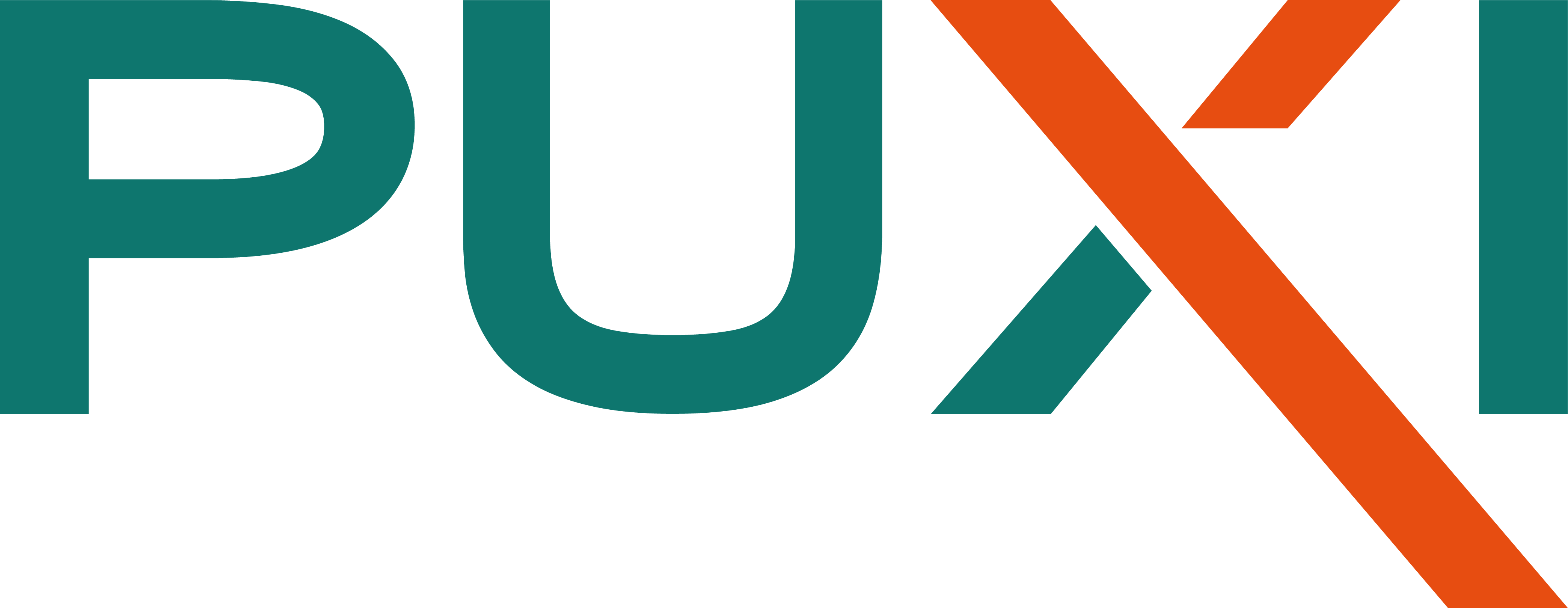Přehled zákazníků
Spravujte databázi všech vašich zákazníků na jednom místě. Vyhledávejte, filtrujte a sledujte informace o klientech.
Přístup
Section titled “Přístup”Zákazníci → Přehled zákazníků
Přehled zákazníků
Section titled “Přehled zákazníků”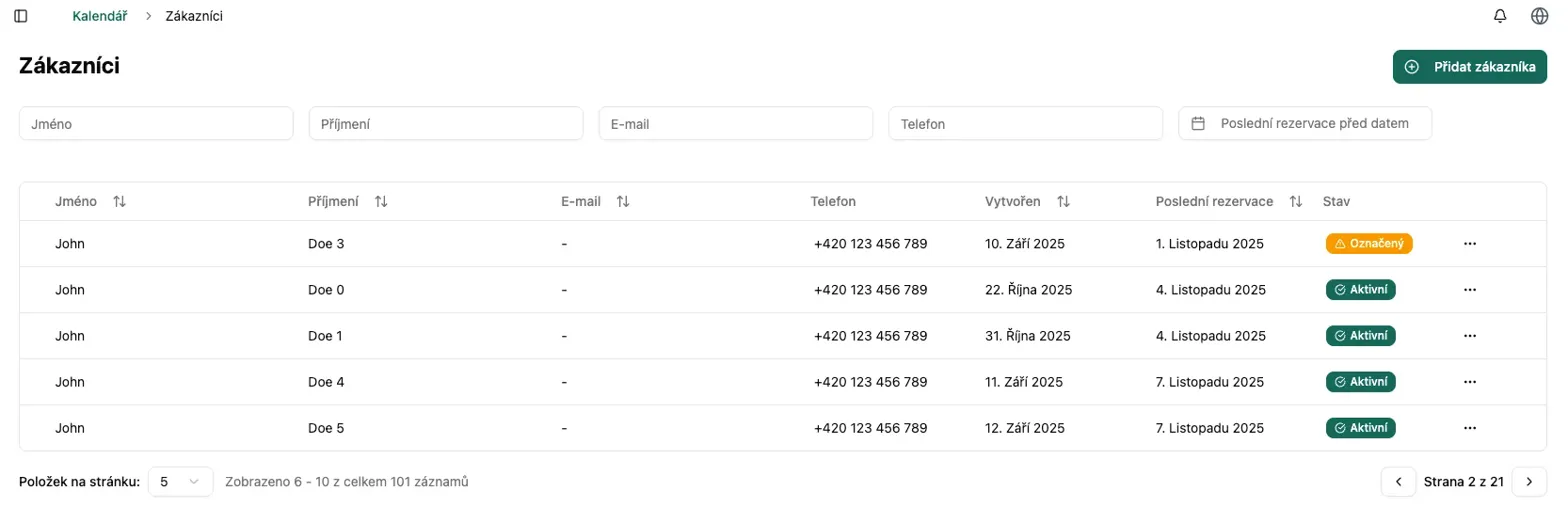
Zobrazené informace
Section titled “Zobrazené informace”Tabulka zákazníků obsahuje:
- Jméno - křestní jméno zákazníka
- Příjmení - příjmení zákazníka
- E-mail - emailová adresa
- Telefon - telefonní číslo
- Vytvořen - datum vytvoření záznamu zákazníka
- Poslední rezervace - datum poslední návštěvy
- Stav - Aktivní / Označený (speciální označení) / Zablokovaný
Stavy zákazníků
Section titled “Stavy zákazníků”Aktivní (zelený badge)
- Běžný aktivní zákazník
- Může vytvářet rezervace
- Zobrazuje se v rezervačním systému
Označený (oranžový badge)
- Zákazník se speciálním označením
- Může vyžadovat zvláštní pozornost
- Viditelné pro všechny zaměstnance
Zablokovaný (červený badge)
- Zákazník s blokovaným přístupem
- Tento zákazník nebude moci vytvářet nové rezervace
- Používá se pro problematické zákazníky nebo neaktivní účty
Vyhledávání a filtrování
Section titled “Vyhledávání a filtrování”Vyhledávací pole:
- Jméno - vyhledání podle křestního jména
- Příjmení - vyhledání podle příjmení
- E-mail - vyhledání podle emailové adresy
- Telefon - vyhledání podle telefonního čísla
- Poslední rezervace před datem - filtr podle data poslední návštěvy
Třídění:
- Klikněte na hlavičku sloupce pro seřazení
- Šipka nahoru/dolů ukazuje směr třídění
- Lze třídit podle: Jméno, Příjmení, E-mail, Telefon, Vytvořen, Poslední rezervace, Stav
Stránkování
Section titled “Stránkování”Položek na stránku:
- Výchozí: 5 záznamů
- Další možnosti: 10, 20, 50, 100 záznamů
- Zobrazení: “Zobrazeno 6 - 10 z celkem 101 záznamů”
- Navigace: “Strana 2 z 21”
Přidání nového zákazníka
Section titled “Přidání nového zákazníka”Postup:
- Klikněte na tlačítko “Přidat zákazníka” vpravo nahoře
- Vyplňte formulář s údaji zákazníka
- Uložte zákazníka
Více informací: Přidat zákazníka
Akce se zákazníkem
Section titled “Akce se zákazníkem”Ikona tří teček (…):
- Zobrazit detail zákazníka
- Odstranit zákazníka (s potvrzením)
Tipy pro efektivní správu
Section titled “Tipy pro efektivní správu”Pravidelná aktualizace:
- Aktualizujte kontaktní údaje při změnách
- Doplňujte poznámky po každé návštěvě
- Sledujte datum poslední návštěvy
Využití filtrů:
- Najděte neaktivní zákazníky (dlouho nebyli)
- Vyhledejte zákazníky pro marketingové kampaně
- Identifikujte věrné klienty
Poznámky:
- Zaznamenávejte důležité informace
- Preference služeb a zaměstnanců
- Alergie nebo zdravotní omezení
- Speciální požadavky
Časté problémy
Section titled “Časté problémy”Zákazník se nezobrazuje:
- Zkontrolujte vyhledávací kritéria
- Ověřte, že není filtrován podle data
- Zkuste vymazat všechny filtry
Nelze najít zákazníka:
- Zkuste vyhledat pouze podle příjmení
- Telefon zadávejte včetně předvolby (+420)
- Email zadejte přesně, rozlišuje malá/velká písmena
Duplicitní zákazníci:
- Před vytvořením nového zákazníka vždy vyhledejte
- Zkontrolujte podle telefonu nebo emailu
- V případě duplicit spojte záznamy nebo smažte starší
Chybí datum poslední rezervace:
- Datum se zobrazí až po vytvoření první rezervace
- Pro nové zákazníky bude pole prázdné